「グループ選択」でグループ名を選択すると、選択したグループに所属するユーザーのみが表示されます。
Windows版の利用状況を確認する
step1 基本設定画面を表示し、「ユーザー利用状況表示」→「Windows版利用状況」の順にクリックします。
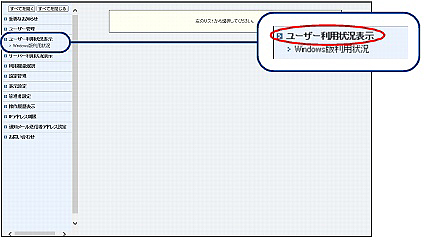
※ 基本設定画面の表示方法→「管理者メニューの画面説明」
step2 Windows版利用状況画面が表示されます。
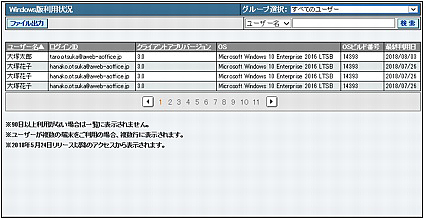
| ユーザー名 | ユーザー名が表示されます。 |
|---|---|
| ログインID | ログインID が表示されます。 |
| クライアントアプリバージョン | Windows版アプリのバージョンが表示されます。 |
| OS | Windowsの名称が表示されます。 |
| OSビルド番号 | WindowsのOSビルド番号が表示されます。 |
| 最終利用日 | Windows版アプリの最後利用日が表示されます。 |
| 前のページを表示します。 | |
| 次のページを表示します。 | |
| 数字 | 該当のページを表示します。 |
ポイント ユーザーをグループで絞り込む
ヒント 一覧を並び替えるには
ユーザー名順(昇順) に表示された一覧を、表示項目をクリックして並び替えることができます。
| ログインID、クライアントアプリバージョン | 昇順に並び替えます。 |
|---|
もう一度クリックすると、逆順になります。
